
Tìm hiểu kỹ năng phân tích dữ liệu trước khi lập báo cáo trên Excel
Phân tích dữ liệu là một công việc rất quan trọng giúp chúng ta có thể lập báo cáo tốt hơn, tránh được những sai sót, đảm bảo được tính chính xác của báo cáo. Vậy phân tích dữ liệu là phải làm những công việc gì? Sau đây Học Excel Online sẽ tìm hiểu về kỹ năng phân tích dữ liệu trước khi lập báo cáo trên Excel thông qua 1 bài tập sau:
Giả sử rằng bạn làm ở vị trí trưởng bộ phận bán hàng. Trước khi lập được báo cáo tổng hợp hay bảng báo có chi tiết thì bạn phải phân tích dữ liệu. Cuối tháng bạn nhận được 1 bảng dữ liệu về bán hàng trong tháng của cửa hàng mình như sau:
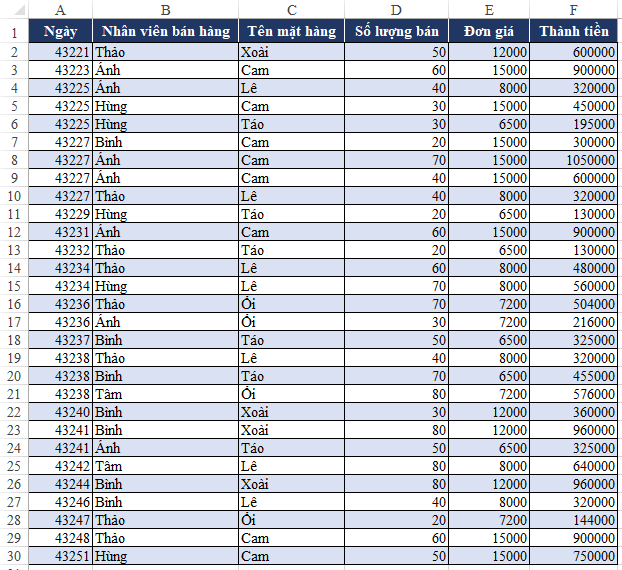
Bạn phải báo cáo từ những dữ liệu này. Nhưng khoan đã nào, bạn có chắc chắn về những dữ liệu này chưa? Liệu có sai sót gì về trình bày, lỗi chính tả, lỗi định dạng… khiến cho việc báo cáo của bạn có thể bị sai không? Việc cần làm lúc này chính là bạn cần phân tích bảng dữ liệu để đảm bảo dữ liệu phục vụ cho việc báo cáo là luôn chính xác.
Xem thêm: Hướng dẫn cách xây dựng bảng dữ liệu chuẩn để lập báo cáo trên Excel
Xem nhanh
1. Đặc điểm về loại dữ liệu trong Excel
Dữ liệu trong Excel gồm 3 loại chính:
- Loại Text: là dạng ký tự chữ, chuỗi ký tự, không phải là dạng số
- Loại Number: là dạng số, gồm các loại Number, Accounting, Currency, Percentage…
- Loại Date: là dạng ngày tháng. Về bản chất loại Date vẫn là loại Number nhưng được chuyển sang 1 nhóm riêng
Do đó trong mỗi trường dữ liệu (cột dữ liệu) phải thống nhất cùng chung 1 loại dữ liệu để đảm bảo tính thống nhất về dữ liệu.
Dựa vào bảng dữ liệu trên chúng ta thấy:
- Dữ liệu loại Date là cột Ngày (cột A)
- Dữ liệu loại Text là cột Nhân viên bán hàng (cột B) và Tên mặt hàng (cột C)
- Dữ liệu loại Number là cột Số lượng (cột D), Đơn giá (cột E), Thành tiền (cột F)
Yêu cầu phải làm:
- Cột dữ liệu Ngày: định dạng dữ liệu về dạng Ngày tháng thay vì hiển thị dưới dạng số như ban đầu. Kiểm tra dữ liệu trong cột Ngày có nội dung nào không đúng định dạng ngày tháng không, có lỗi về dữ liệu dạng ngày tháng không
- Cột dữ liệu Text: có nội dung nào bị thừa dấu cách không, các đối tượng trên được nhập theo danh sách có nội dung nào nằm ngoài danh sách không, có nội dung nào sai lỗi chính tả không…
- Cột dữ liệu Number: định dạng dữ liệu về dạng Số có dấu ngăn cách hàng nghìn. Kiểm tra dữ liệu xem có nội dung nào không phải là dạng số không
2. Kỹ thuật phân tích dữ liệu
a. Dữ liệu Ngày
Để định dạng dữ liệu ngày, chúng ta sẽ làm các bước sau:
- Chọn toàn bộ cột dữ liệu
- Bấm chuột phải chọn Format Cells cho cột đó
- Trong Format cells chọn dạng Date hoặc Custom/ Mục type nhập dd/mm/yyyy
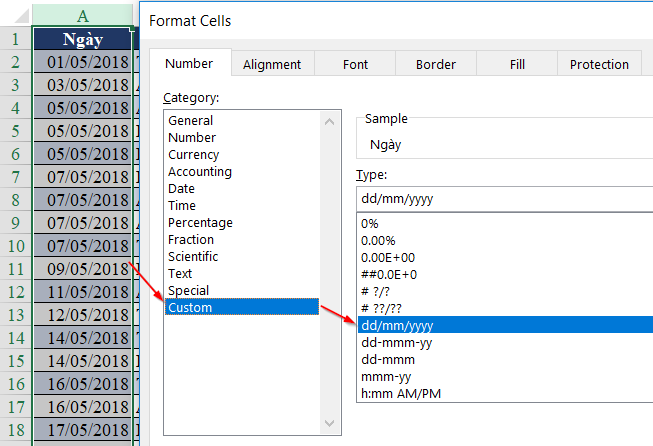
Kỹ thuật sửa lỗi dữ liệu dạng ngày tháng: Xem tại bài viết:
Hướng dẫn cách xử lý lỗi dữ liệu ngày tháng trong Excel
Thiết lập chỉ nhập loại dữ liệu ngày tháng trong cột Ngày
b. Dữ liệu dạng Text
Đặc trưng của dữ liệu dạng Text là:
- Dễ có lỗi sai do bất cẩn khi nhập, khi đánh máy
- Khó sửa lỗi do các lỗi không có tính quy luật, dữ liệu dạng Text khó xử lý hơn các dạng khác
- Không có quy định hay nguyên tắc về Format.
Do đó để có thể xử lý dữ liệu dạng text cần chú ý các kỹ thuật sau:
- Lọc dữ liệu trùng, lọc dữ liệu không trùng: sử dụng Advanced Filter hoặc Remove duplicates
- Phát hiện dữ liệu sai, không có trong danh sách bằng Conditional formatting
- Sử dụng Text to column để phân tách dữ liệu ra nhiều cột
Kỹ thuật sửa lỗi dữ liệu dạng Text: Xem tại bài viết
Hướng dẫn cách xử lý lỗi dữ liệu dạng Text trong Excel
c. Dữ liệu dạng Số
Để định dạng dữ liệu Số, chúng ta sẽ làm các bước sau:
- Chọn toàn bộ cột dữ liệu
- Bấm chuột phải chọn Format Cells cho cột đó
- Trong Format Cells chọn Number. Decimal places (số sau dấu phẩy) chọn là 0 vì không có số sau dấu phẩy, chọn dấu ngăn cách phần nghìn đánh dấu tích vào ô Use 1000 separator
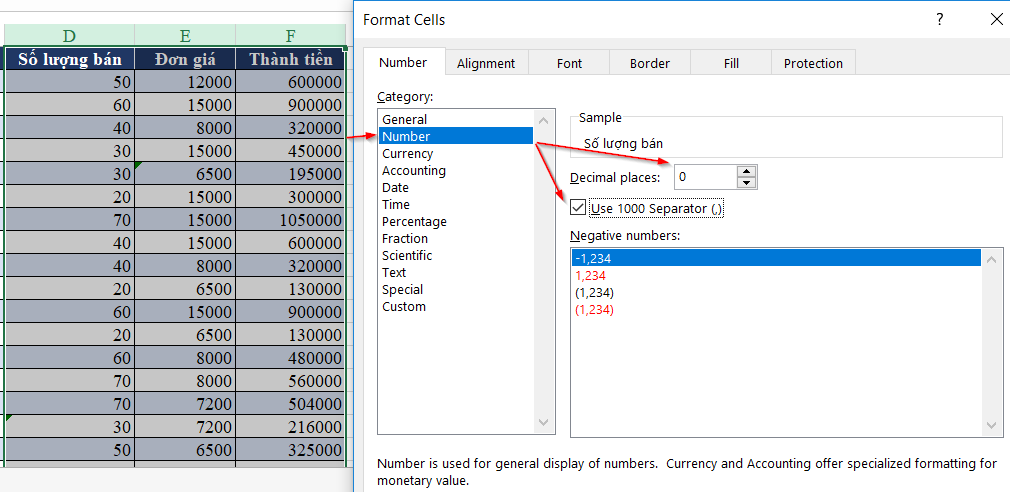
Kỹ thuật sửa lỗi dữ liệu dạng Number: Xem tại bài viết
Hướng dẫn cách xử lý lỗi dữ liệu dạng Số trong Excel
3. Luyện tập kỹ năng phân tích dữ liệu
Các bạn tải về bảng dữ liệu mẫu tại: http://bit.ly/2M1NHR6
Trong bài tập này chúng ta sẽ làm thử với việc phân tích các dữ liệu dạng Text xem có lỗi gì không nhé.
Cột Nhân viên bán hàng
Để kiểm tra dữ liệu nhập tại cột này có chính xác với cột Danh sách nhân viên hay không, chúng ta dùng Conditional formatting để kiểm tra như sau:
Đếm từng nội dung ở cột B, bắt đầu từ ô B2 trong danh sách H2:H6. Nếu kết quả hàm đếm ra = 0 tức là giá trị đó không có trong danh sách, tức là nhập sai.
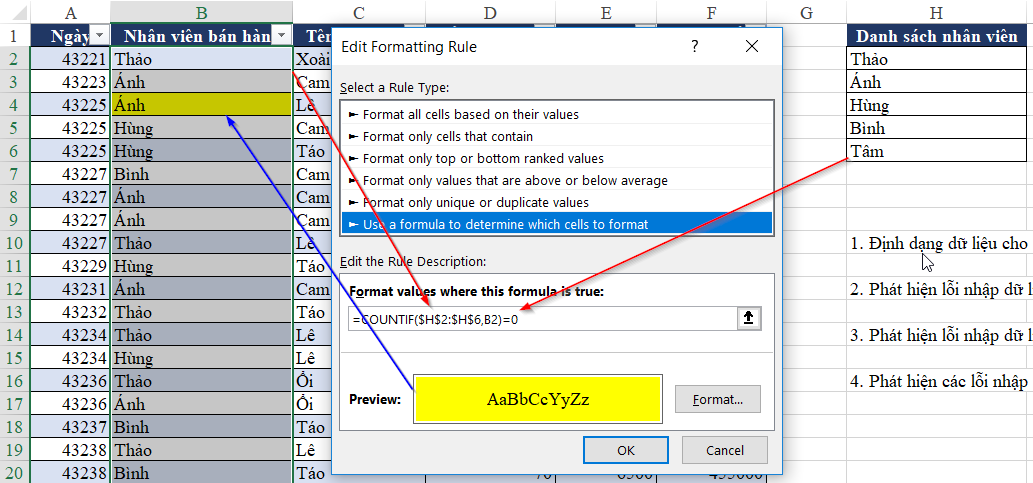
Kết quả ô B4 cho chúng ta biết ô này nhập sai. Dù hiển thị bằng mắt thường không thấy sai nhưng về bản chất dữ liệu là sai, có lỗi.
Do đó chúng ta sẽ sửa lại nội dung tại ô này cho đúng.
Các nội dung khác các bạn hãy luyện tập làm và phát hiện các lỗi nhé.
4. Tổng kết
Bạn làm tốt các bài tập, nhưng bạn lại không tự tay làm được các báo cáo trong công việc, nguyên nhân chính là việc bạn không biết cách phân tích dữ liệu. Bởi thông thường các bài tập cho sẵn thường bỏ qua bước phân tích dữ liệu, giả định rằng dữ liệu luôn đúng. Trong khi đó thực tế lại cho thấy người nhập dữ liệu vào excel hoặc khi trích xuất dữ liệu từ phần mềm khác ra Excel lại gây ra rất nhiều lỗi dữ liệu. Nếu không có kỹ năng phân tích dữ liệu thì không thể ra được báo cáo đúng.
Phân tích dữ liệu là 1 “kỹ năng“, nó phụ thuộc vào kinh nghiệm và sự luyện tập nhiều. Bạn càng luyện tập nhiều thì càng giỏi trong việc phân tích dữ liệu. Công cụ để phân tích thì rất đa dạng, khó có thể nhớ hết được. Tuy nhiên chúng ta có thể sử dụng một vài công cụ đặc trưng, hay sử dụng nhất để luyện tập phát triển kỹ năng này.
Ngoài ra Học Excel Online xin giới thiệu với các bạn “Khóa học Excel từ cơ bản tới nâng cao dành cho người đi làm“. Đây là 1 khóa học rất đầy đủ kiến thức và bổ trợ rất tuyệt vời cho bạn trong việc làm quen với Excel, sử dụng các công cụ, các hàm trong Excel để đáp ứng yêu cầu công việc tổ chức, quản lý dữ liệu và lập báo cáo trên Excel. Chi tiết khóa học xem tại:
Tác giả: dtnguyen (Nguyễn Đức Thanh)
Khóa học mới xuất bản











